Razer Onza Tournament Edition: инструкция
Характеристики, спецификации
Инструкция к Геймпаду Для Игровой Приставки Razer Onza Tournament Edition
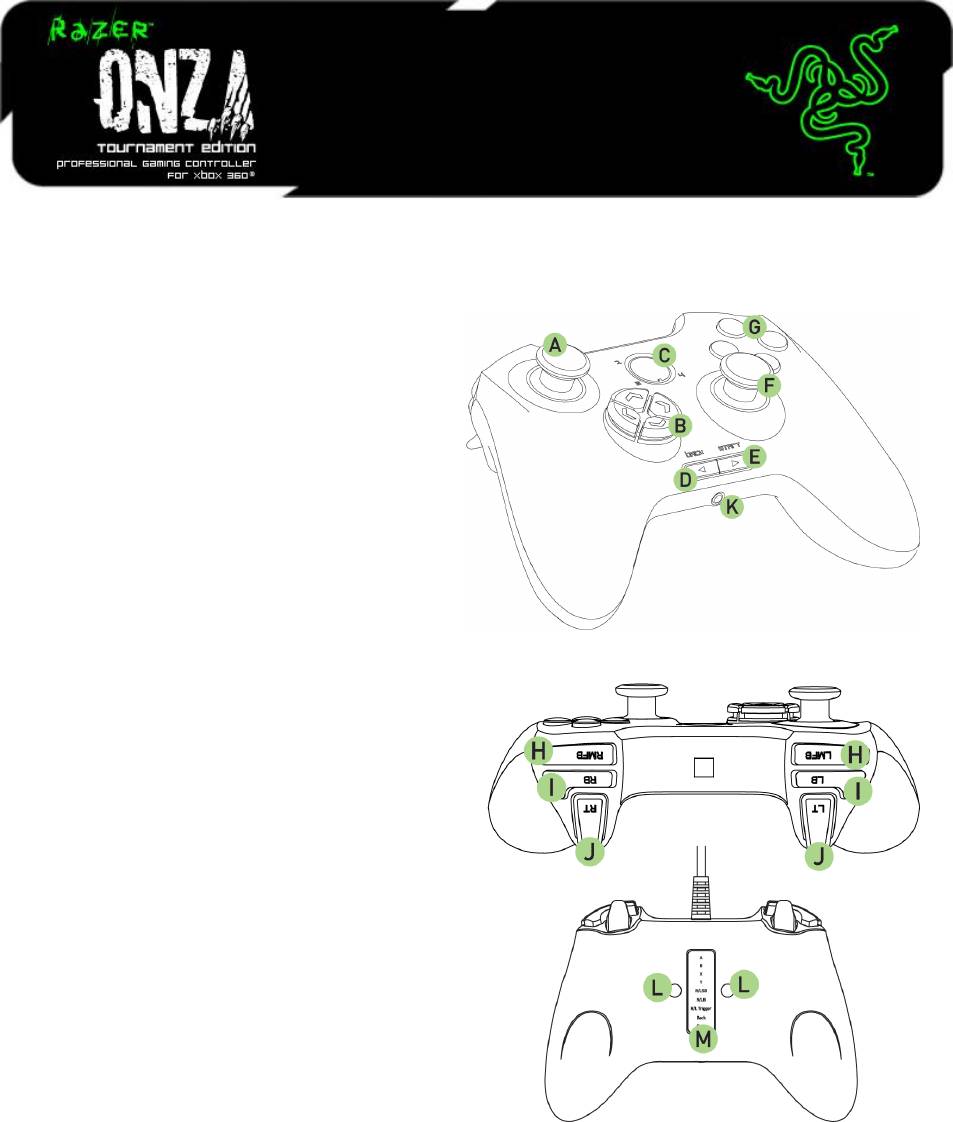
KEY FEATURES
DEFAULT BUTTON ASSIGNMENTS
A. Left Analog Stick
B. D-Pad
C. Xbox Guide Button
D. Back Button
E. Start Button
F. Right Analog Stick
G. Action Buttons
H. Multi-Function Buttons (MFB)
I. Bumper Buttons
J. Trigger Buttons
K. 2.5 mm Headset Jack
L. Remap Buttons
M. LED Indicators
SAFETY STATEMENT
IMPORTANT! Before using the Xbox 360® with this product, read the Xbox 360® instruction manual for
safety, health, and other information regarding the use of the Xbox 360®.
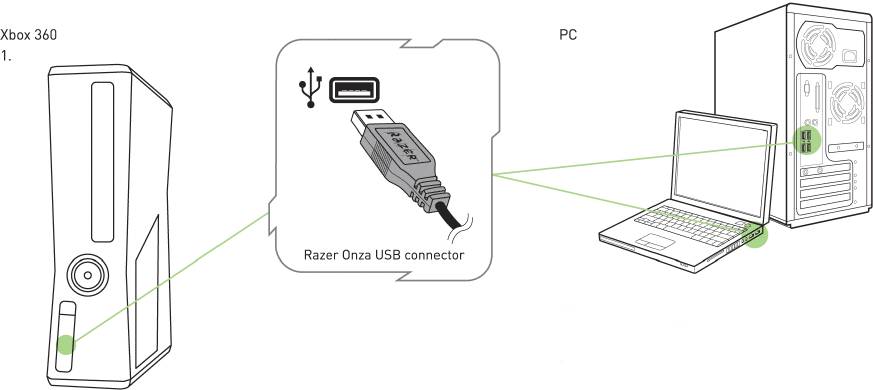
CONNECTING YOUR RAZER ONZA TE
1. Download the driver installer at www.microsoft.com/hardware/downloads.
2. Plug controllor into the USB port of your computer.
3. Run the installer program.
4. Follow the onscreen instructions.
PACKAGE CONTENTS
Razer Onza TE Professional Gaming Controller for Xbox 360®
Inline Quick Release Controller
Certificate of Authenticity
Quick Start Guide
SYSTEM REQUIREMENTS
Xbox 360 or PC with USB port
Windows® 7 / Windows Vista® / Windows® XP with Service Pack 2 (SP2) (excluding Windows
XP 64-bit)
REGISTERING YOUR RAZER ONZA TE
Please visit www.razerzone.com/registration/ for online product registration.
Free online technical support at www.razersupport.com
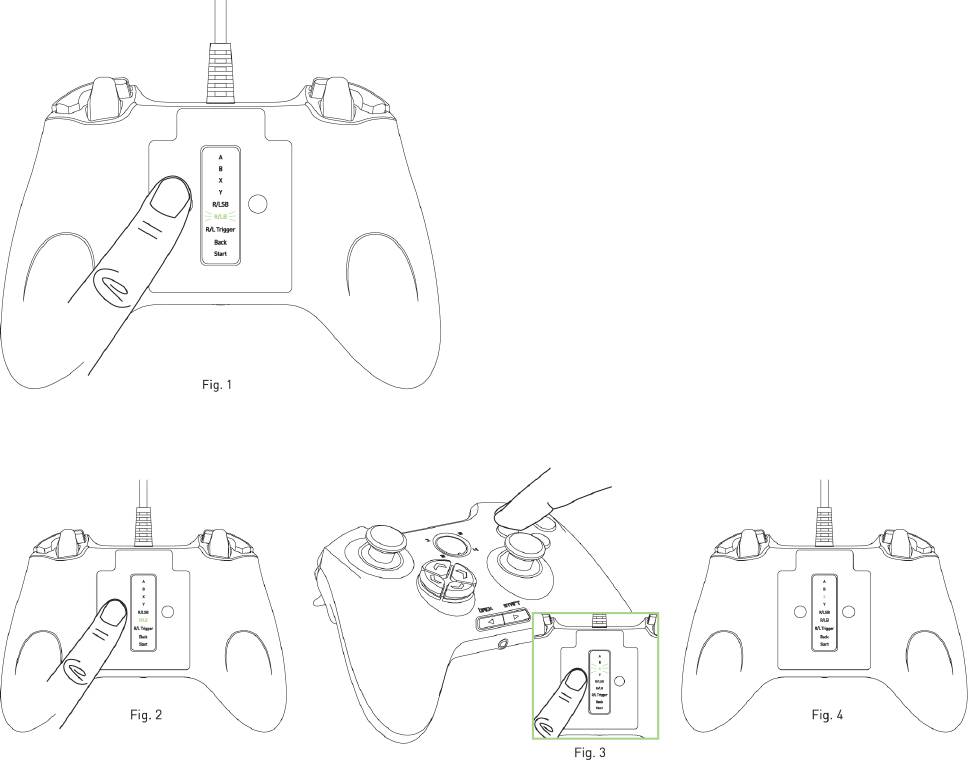
REMAP BUTTONS
Designed to facilitate on-the-fly customization of the Multi-Function Buttons, the Remap Buttons are
easily accessible and effortless to configure.
To display the current configuration:
To remap the Multi-Function Buttons:
EXAMPLE:
Press and hold the right Remap Button. Now press the X button. The LED will indicate that the X button is
chosen for the right MFB. Release the Remap Button. The right MFB will now act as an additional X
button to the original X button.
NOTE:
The left MFB allows configuration for A, B, X, Y, LB, LT, Left Stick press, Back, Start.
The right MFB allows configuration for A, B, X, Y, RB, RT, Right Stick press, Back, Start.
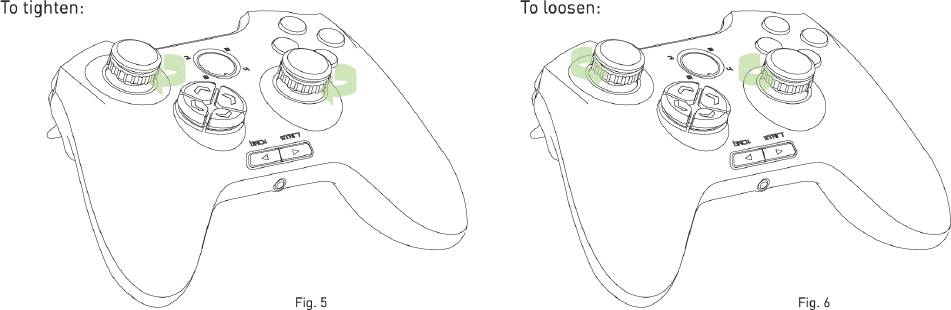
ADJUSTABLE RESISTANCE ANALOG STICKS
Both the left and right analog sticks can be tightened and loosened according to your preference.
Do not overtighten tension control as this can cause damage to the unit.
FRANÇAIS
CARACTERISTIQUES PRINCIPALES
A. Stick analogique gauche
H. Boutons multi-fonction
B. Bouton multidirectionnel
(Multi-Function Buttons [MFB])
C. Touche Xbox Guide
I. Touches LB/RB
D. Touche Back
J. Touches LT/RT
E. Touche Start
K. Prise casque 2,5 mm
F. Stick analogique droit
L. Boutons de reconfiguration
G.
M. Voyants LED
GE
Razer Onza TE Professional Gaming Controller for Xbox 360®
Connecteur en ligne à dégagement rapide
Guide de démarrage rapide
CONFIGURATION SYSTÈME NÉCESSAIRE
Xbox 360®
Windows® 7 / Windows Vista® / Windows® XP avec Service Pack 2 (SP2)
(sauf Windows XP 64 bits)
CONNEXION DE VOTRE MANETTE RAZER ONZA TE
Xbox 360®
1. Connectez la manette au port de votre Xbox 360® prévu à cet effet.
PC
1.
www.microsoft.com/hardware/downloads/.
2. Connectez la manette au port USB de votre ordinateur.
3.
4.
Enregistrement de votre Razer Onza TE
Veuillez visiter le site www.razerzone.com/registration/ pour enregistrer votre produit en ligne.
Garantie limitée du constructeur de 1 an pour la manette Razer Onza TE.
Assistance technique en ligne gratuite sur le site www.razersupport.com.
BOUTONS DE RECONFIGURATION
Conçus pour faciliter la personnalisation à la volée des boutons multi-fonction (MFB), les boutons de
Pour afficher la configuration actuelle: (Fig. 1)
Pour reconfigurer les boutons multi-fonction (MFB): (Fig. 2 - 4)
REMARQUE:
Le bouton multi-fonction gauche permet de configurer les touches A, B, X, Y, la pression sur le stick
gauche, les touches LB, LT, Back et Start.
Le bouton multi-fonction droit permet de configurer les touches A, B, X, Y, la pression sur le stick droit,
les touches RB, RT, Back et Start.
EXEMPLE:
Appuyez sur le bouton de reconfiguration droit et maintenez-le enfoncé. Ensuite, appuyez sur la touche
X. Le voyant LED vous indique que la touche X est sélectionnée pour le MFB droit. Relâchez le bouton
de reconfiguration. Le MFB droit joue désormais le rôle de touche X supplémentaire.
STICKS ANALOGIQUES À RÉSISTANCE RÉGLABLE
Les sticks analogiques gauche et droit peuvent tout deux être serrés ou desserrés selon vos préférences.
Serrer: (Fig. 5)
Desserrer: (Fig. 6)
DEUTSCH
HAUPTMERKMALE
A. Linker Analog-Stick
H. Multifunktionstasten
B. Steuerkreuz
(Multi-Function Buttons [MFB])
C. Xbox Guide-Taste
I. Obere Schultertasten
D. Zurück-Taste
J. Unter Schultertasten
E. Start-Taste
K. 2,5-mm-Stecker (Headset)
F. Rechter Analog-Stick
L. Belegbare Tasten
G. Aktionstasten
M. LED-Anzeigen
PACKUNGSINHALT
Razer Onza TE Professional Gaming Controller for Xbox 360®
Inline Quick-Release-Anschluss
Echtheitszertifikat
Kurzanleitung
SYSTEMANFORDERUNGEN
Xbox 360 ODER PC mit USB-Anschluss
Windows® 7 / Windows Vista® / Windows® XP mit Service Pack 2 (SP2)
(nicht Windows XP 64-bit)
ANSCHLIESSEN DES RAZER ONZA TE
Xbox 360®
1. Schließe den Controller an den Controller-Anschluss der Xbox 360 an
PC
1. Treiber-Installationsprogramm unter www.microsoft.com/hardware/downloads/ herunterladen.
2. Schließe den Controller an den USB-Anschluss des Computers an.
3. Installationsprogramm starten.
4. Den Anweisungen auf dem Bildschirm folgen.
Registrierung des Razer Onza TE
Rufe www.razerzone.com/registration/ auf, um dein Produkt online zu registrieren.
Du erhältst:
1 Jahr beschränkte Herstellergarantie für den Razer Onza TE.
Kostenlosen technischen Online-Support unter www.razersupport.com.
BELEGBARE TASTEN
Um die On-the-Fly-Anpassung der Multifunktionstasten-(Multi-Function Buttons [MFB]) zu erleichtern,
sind die belegbaren Tasten liecht zugänglich und einfach zu konfigurieren.
So kannst du die aktuelle Konfiguration anzeigen: (Abb. 1)
So kannst du die Multifunktionstasten- (Multi-Function Buttons [MFB]) neu belegen: (Abb. 2 - 4)
HINWEIS:
BEISPIEL:
Halte die rechte belegbare Taste gedrückt. Drücke jetzt die X-Taste. Die LED zeigt an, dass die X-Taste
für die Belegung des rechten MFB ausgewählt wurde. Lassen Sie die belegbare Taste los. Der rechte
MFB kann nun als zusätzliche X-Taste genutzt werden.
ANPASSBARER WIDERSTAND DER ANALOG-STICKS
Sowohl beim linken als auch beim rechten Analog-Stick kann der Widerstand angepasst werden.
Widerstand erhöhen: (Abb. 5)
Widerstand reduzieren: (Abb. 6)
Zieh den Widerstandsregler nicht zu fest oder mit Gewalt an, da das Gerät dadurch beschädigt werden
kann.
ESPAÑOL
CARACTERÍSTICAS PRINCIPALES
A. Stick analógico izquierdo
H. Botones multifunction
B. Cruceta
(Multi-Function Buttons [MFB])
C. Botón guia Xbox
I. Botones superiores frontales
D. Botón de retroceso
J. Gatillos
E. Botón de inicio
K. Conector para auricular de 2,5 mm
F. Stick analógico derecho
L. Botones de asignación
G. Botones de acción
M. Indicadores LED
CONTENIDO DEL PAQUETE
Razer Onza TE Professional Gaming Controller for Xbox 360®
Conector en línea de fácil liberación
Certificado de autenticidad
Guía de inicio rápido
REQUISITOS DEL SISTEMA
Xbox 360 O PC con puerto USB
Windows® 7 / Windows Vista® / Windows® XP mit Service Pack 2 (SP2)
(excepto Windows XP 64 de bits)
CONEXIÓN DE RAZER ONZA TE
Xbox 360®
1. Conecto el mando al puerto correspondiente en la Xbox 360
PC
1. Descarga el instalador de controladores de www.microsoft.com/hardware/downloads/.
2. Conecta el mando al puerto USB del ordenador.
3. Ejecuta el programa de instalación.
4. Sigue las instrucciones que aparecerán en pantalla.
Registrar tu Razer Onza TE
Visita www.razerzone.com/registration/ para registrar el producto en línea.
Obtendrás:
1 año de garantía limitada del fabricante para Razer Onza TE.
Asistencia técnica gratuita en línea en www.razersupport.com.
BOTONES DE ASIGNACIÓN
Los botones de asignación se pueden configurar fácilmente y es muy fácil acceder a ellos. Además,
están diseñados para simplificar la personalización de los botones multifunción
(Multi-Function Buttons [MFB]).
Para mostrar la configuración actual: (Fig. 1)
Para asignar los botones multifunción (Multi-Function Buttons [MFB]): (Fig. 2 - 4)
NOTA:
El botón multifunción izquierdo permite la configuración de los botones A, B, X e Y; de los botones LB y
LT; la pulsación del stick derecho y de los botones de inicio y retroceso.
El botón multifunción derecho permite la configuración de los botones A, B, X e Y; de los botones RB y
RT; la pulsación del stick derecho y de los botones de inicio y retroceso.
EJEMPLO:
Mantén pulsado el botón de asignación derecho. A continuación, pulsa el botón X. El LED indicará que el
botón X se ha seleccionado para el botón multifunción derecho. Ya puedes soltar el botón de asignación.
El botón multifunción derecho funcionará como botón X adicional al botón X original.
STICKS ANALÓGICOS CON RESISTENCIA AJUSTABLE
Los dos sticks analógicos se pueden tensar o aflojar para adaptarse a tus preferencias.
Tensar: (Fig. 5)
Aflojar: (Fig. 6)
No apretes demasiado los controles ya que pueden dañar la unidad.
ITALIANO
CARATTERISTICHE PRINCIPALI
A. Levetta analogica sinistra
H. Pulsanti Multi-Funzione
B. D-Pad
(Multi-Function Buttons [MFB])
C. Pulsante Guida Xbox
I. Pulsanti bumper
D. Pulsante Indietro
J. Pulsanti grilletto
E. Pulsante Avvio
K. Jack per cuffia da 2,5 mm
F. Levetta analogica destra
L. Pulsanti per rieseguire la mappatura
G. Pulsanti Azione
M. Indicatori LED
CONTENUTO DELLA CONFEZIONE
Razer Onza TE Professional Gaming Controller for Xbox 360®
Connettore integrato a rilascio rapido
Certificato di autenticità
Guida di avviamento rapido
REQUISITI DI SISTEMA
Xbox 360 OPPURE PC con porta USB
Windows® 7 / Windows Vista® / Windows® XP con Service Pack 2 (SP2)
(a esclusione di Windows XP a 64 bit)
COLLEGAMENTO DEL RAZER ONZA TE
Xbox 360®
1. Collegare il controller nella porta per controller della Xbox 360.
PC
1. Scaricare il programma di installazione del driver dal sito
www.microsoft.com/hardware/downloads/.
2. Collegare il controller alla porta USB del computer.
3. Lanciare il programma di installazione.
4. Seguire le istruzionni visualizzate.
Registrazione del Razer Onza TE
Visitare il sito www.razerzone.com/registration/ per la registrazione online del prodotto.
Con la registrazione si ottiene:
1 anno di garanzia limitata offerta dal produttore per Razer Onza TE.
Assitenza tecnica gratuita on line da www.razersupport.com.
PULSANTI PER RIESEGUIRE LA MAPPATURA
Progettati per facilitare la personalizzazione rapida dei pulsanti Multi-Funzione (Multi-Function Buttons
[MFB]), i pulsanti per rieseguire la mappatura sono facilmente accessibili e possono essere configurati
senza difficoltà.
Per visualizzare la configurazione corrente: (Fig. 1)
Per rieseguire la mappatura dei pulsanti Multi-Funzione (Multi-Function Buttons [MFB]): (Fig. 2 - 4)
NOTA:
Il pulsante MFB sinistro permette di configurare A, B, X, Y, LB, LT, pressione della levetta sinistra,
Indietro e Avvio.
Il pulsante MFB destro permette di configurare A, B, X, Y, RB, RT, pressione della levetta destra, Indietro
e Avvio.
ESEMPIO:
Tenere premuto il pulsante destro per rieseguire la mappatura. Ora premere il pulsante X. Il LED indica
che il pulsante X è stato selezionato come pulsante MFB destro. Rilasciare il pulsante per rieseguire la
mappatura. Il pulsante MFB destro viene impostato per comportarsi come pulsante X in aggiunta al
pulsante X originale.
LEVETTE ANALOGICHE CON RIGIDITÁ REGOLABILE
Le levette analogiche sinistra e destra possono essere strette o allentate in base alle proprie preferenze.
Per stringere: (Fig. 5)
Per allentare: (Fig. 6)
Non rafforzate troppo il controllo di tensione in quanto si può danneggiare il dispositivo.
PORTUGUÊS
CARACTERÍSTICAS PRINCIPAIS
A. Manípulo analógico esquerdo
H. Botões multifuncionais
B. Botões direccionais
(Multi-Function Buttons [MFB])
C. Botão Xbox Guide
I. Botões superiores
D. Botão Back
J. Botões de activação
E. Botão Start
K. Entrada de 2,5 mm para auscultadores
F. Manípulo analógico direito
L. Botões de remapeamento
G. Botões de acção
M. Indicadores LED
CONTEÚDO DO EMBALAGEM
Razer Onza TE Professional Gaming Controller for Xbox 360®
Conector de desengate rápido em linha
Certificado de autenticidade
Guia de início rápido
REQUISITOS DO SISTEMA
Xbox 360 OU PC com porta USB
Windows® 7 / Windows Vista® / Windows® XP com Service Pack 2 (SP2)
(excluindo Windows XP de 64 bits)
LIGAR O RAZER ONZA TE
Xbox 360®
1. Liga o controlador à respectiva porta na Xbox 360.
PC
1. Transfere o programa de instalação do controlador de
www.microsoft.com/hardware/downloads/.
2. Liga o controlador à porta USB do computador.
3. Executa o programa de instalação.
4. Segue as instruções no ecrã.
Registrar o Razer Onza TE
Visita o website www.razerzone.com/registration/ para registares o produto online.
O que recebes:
1 ano de garantia limitada do fabricante para o Razer Onza TE.
Assistência técnica online gratuita em www.razersupport.com.
BOTÕES DE REMAPEAMENTO
Criados para facilitar a rápida personalização dos Botões multifuncionais (Multi-Function Buttons [MFB]),
os botões de remapeamento são fáceis de aceder e simples de configurar.
Para apresentar a configuração actual: (Fig. 1)
Para remapear os Botões multifuncionais (Multi-Function Buttons [MFB]): (Fig. 2 - 4)
NOTA:
O botão multifuncional (MFB) esquerdo permite a configuração de A, B, X, Y, LB, LT, pressão do
manípulo direito, Back, Start.
O botão multifuncional (MFB) direito permite a configuração de A, B, X, Y, RB, RT, pressão do manípulo
direito, Back, Start.
EXEMPLO:
Mantém premido o botão de remapeamento direito. Prime o botão X. O LED indica que o botão X foi
seleccionado para o botão multifuncional Razer direito. Solta o botão de remapeamento. O botão
multifuncional Razer direito funcionará como botão multifuncional Razer direito funcionará como botão X
adicional relativamente ao botão X original.
MANÍPULOS ANALÓGICOS DE RESISTÊNCIA AJUSTÁVEL
Os manípulos analógicos esquerdo e direito podem ser apertados e desapertados de acordo com as
tuas preferências.
Apertar: (Fig. 5)
Desapertar: (Fig. 6)
Não aperte o controle de tensão, pois isso pode causar danos à unidade.
PORTUGUÊS (BR)
CARACTERÍSTICAS PRINCIPAIS
A. Direcional analógico esquerdo
H. Botões Multifunçãoes
B. D-Pad
(Multi-Function Buttons [MFB])
C. Xbox Guide Button
I. LB/RB
D. Botão Back
J. LT/RT
E. Botão Start
K. Entrada para headset de 2,5 mm
F. Direcional analógico direito
L. Botões de Remapeamento
G. Botões de ação
M. Indicadores LED
CONTEÚDO DO PACOTE
Razer Onza TE Professional Gaming Controller for Xbox 360®
Conector in-line de rápida liberação
Certificado de Autenticidade
Guia de Início Rápido
REQUISITOS DO SISTEMA
Xbox 360 OU PC com porta USB
Windows® 7 / Windows Vista® / Windows® XP com Service Pack 2 (SP2)
(exceto Windows XP de 64 bits)
CONECTANDO O RAZER ONZA TE
Xbox 360®
1. Conecte o controle na porta de controle do Xbox 360.
PC
1. Faça o download do Driver de Instalação a partir de
www.microsoft.com/hardware/downloads/.
2. Conecte o controle na porta USB do computador.
3. Execute o instalador.
4. Siga as instruções na tela.
Registrando o Razer Onza TE
Acesse www.razerzone.com/registration/ para registrar o produto on-line.
O que você ganha:
1 ano de garantia limitada para o Razer Onza TE oferecida pelo fabricante.
Suporte técnico on-line gratuito no site www.razersupport.com.
BOTÕES REMAPEAR
Os Botões Remapear são extremamente acessíveis e de fácil configuração para que você personalize os
Botões Multifunçãoes (Multi-Function Buttons [MFB]), os botões de remapeamento são fáceis de
aceder e simples de configurar.
Para exibir a configuração atual: (Fig. 1)
Para remapear os Botões Multifunçãoes (Multi-Function Buttons [MFB]): (Fig. 2 - 4)
OBSERVAÇÃO:
Com os Botões Multifunçãoes (Multi-Function Buttons [MFB]) Razer você pode configurar os botões A,
B, X, Y, o direcional analógico esquerdo, o direcional analógico direito, os botões LB, LT, LT, RT, Back e
Start.
POR EXEMPLO:
Mantenha o Botão Remapear direito pressionado. Pressione o botão X. O LED indicará que o botão X foi
selecionado para o Botões Multifunçãoes (MFB) direito. Solte o Botão Remapear. Agora o Botões
Multifunçãoes (MFB) funcionará como um botão X adicional.
DIRECIONAS ANALÓGICOS COM SENSIBILIDADE AJUSTAVEL
Você pode ajustar a sensibilidade dos direcionais analógicos de acordo com a sua preferência.
Mais rígido: (Fig. 5)
Mais solto: (Fig. 6)
Não aperte demais o controle de tensão caso contrário poderá danificar o controle.
DANSK
VIGTIGE FUNKTIONER
A. Venstre analoge pind
H. Multifunktionsknapper
B. D-Pad
(Multi-Function Buttons [MFB])
C. Knappen Xbox Guide
I. Bumper-knapper
D. Knappen Tilbage
J. Affyringsknapper
E. Knappen Start
K. 2,5 mm jackstik til hovedsæt
F. Højre analoge pind
L. Remap-knapper
G. Action-knapper
M. LED-indikatorer
PAKKENS INDHOLD
Razer Onza TE Professional Gaming Controller for Xbox 360®
Tilslutning til indbygget Hurtig afmontering
Ægthedsbevis
Lynvejledning
SYSTEMKRAV
Xbox 360 ELLER PC med USB-port
Windows® 7 / Windows Vista® / Windows® XP med Service Pack 2 (SP2)
(ikke Windows XP 64-bit)
TILSLUTNING AF RAZER ONZA TE
Xbox 360®
1. Tilslut controlleren til controllerporten på Xbox 360.
PC
1. Download driverinstallationsprogrammet fra www.microsoft.com/hardware/downloads/.
2. Tilslut controlleren til computerens USB-port.
3. Kør installationsprogrammet.
4. Følg anvisningerne på skærmen.
Registrering af Razer Onza TE
Besøg www.razerzone.com/registration/, hvis du vil registrere produktet online.
Det får du:
1 års begrænset producentgaranti til Razer Onza TE.
Gratis online teknisk support på www.razersupport.com.
REMAP-KNAPPER
Remap-knapperne, der er designet til at lette dynamisk tilpasning af multifunktionsknapperne (Multi-
Function Buttons [MFB]), er lettilgængelige og nemme at konfigurere.
Sådan får du vist den aktuelle konfiguration: (Fig. 1)
Sådan ændrer du tilknytningen af multifunktionsknapperne (Multi-Function Buttons [MFB]): (Fig. 2 4)
BEMÆRK:
Venstre MFB kan konfigureres til A, B, X, Y, LB, LT, tryk af venstre pind, Tilbage, Start.
Højre MFB kan konfigureres til A, B,X, Y, RB, RT, tryk af højre pind, Tilbage, Start.
Eksempel:
Tryk på højre Remap-knap, og holg den nede. Tryk nu på X-knappen. LED-indikatoren angiver, at X-
knappen er valgt som højre multifunktionsknap. Slip Remap-knappen. Den højre multifunktionsknap
fungerer nu som en ekstra X-knap til den oprindelige X-knap.
JUSTERBAR MODSTAND TIL ANALOGE PINDE
Den venstre og højre analoge pind kan strammes og løsnes efter behov.
Stramme: (Fig. 5)
Løsne: (Fig. 6)
Overspænd lkke, da dette kan medføre uoprettelig skade på produktet.
A.
H.
B. D-Pad
(Multi-Function Buttons [MFB])
C. Xbox Guide
I.
D.
J.
E.
K. 2,5
F.
L.
G.
M.
Razer Onza TE Professional Gaming Controller for Xbox 360®
Xbox 360 USB-
Windows® 7, Windows Vista® Windows® XP 2 (SP2),
- Windows XP
RAZER ONZA TB
Xbox 360®
1. Xbox 360.
PC
1. -
www.microsoft.com/hardware/downloads/.
2. USB-
3.
4. .
Razer Onza TB
- www.razerzone.com/registration/.
:
Razer Onza TB.
-www.razersupport.com.
(Multi-Function
Buttons [MFB]) ,
: (. 1)
(Multi-Function Buttons [MFB]): (. 2 4)
:
A, B, X, Y, LB, LT,
.
A, B, X, Y, LB, LT,
.
:
X».
X
XX».
A.
H.
B. óú
(Multi-Function Buttons [MFB])
C. í Xbox Guide
I.
D. í Back
J.
E. í Start
K. 2,5 mm
F. ó óó
L. ín
G.
M. íLED
Razer Onza TE Professional Gaming Controller for Xbox 360 ®
óíú
ó
ú
Xbox 360 USB
Windows ® 7 / Windows Vista ® / Windows ® XP Service Pack 2 (SP2)
(ú Windows XP 64-bit)
TOY RAZER ONZA - ET
Xbox
1. úíXbox 360®.
PC
1. v ó
www.microsoft.com/hardware/downloads.
2. USB
3.
4. í
RAZER ONZA - ET
íú
www.razerzone.com/registration/ .
úóó Razer Onza - ET.
online www.razersupport.com
íí
(Multi-Function Buttons [MFB]), ú
óó íó ó
ó()
í (Multi-Function Buttons [MFB]): (2 - 4)
óó óó MFB óA, B, X, Y,
í ú ú úLB, RB, LT,
RT, Back, Start.
ó í í
LED úóó MFB. í
íó MFB í óó
POLSKI
CECHY
A. Lewy analogowy
H. Przyciski wielofunkcyjne
B. D-Pad
(Multi-Function Buttons [MFB])
C. Przycisk przewodnika konsoli Xbox
I. Przyciski przednie
D. Przycisk Back
J. Przyciski spustu
E. Przycisk Start
K.
F. Prawy
L. Pryzciski zmiany przypisania
G. Przyciski dziaa
M.
Razer Onza TE Professional Gaming Controller for Xbox 360®
Certyfikat a
Skrócony przewodnik
WYMAGANIA SYSTEMOWE
Xbox 360® LUB Komputer PC z portem USB
Windows® 7 / Windows Vista® / Windows® XP z dodatkiem Service Pack 2 (SP2)
w wersji 64-bitowej)
PODANIE KONTROLERA RAZER ONZA TE
Xbox 360
1. kontroler do portu kontrolera konsoli Xbox 360.
PC
1. Pobierz sterownik ze strony www.microsoft.com/hardware/downloads/.
2. kontroler do portu USB w komputerze.
3. Uruchom program instalacyjny.
4.
Rejestrowanie kontrolera Razer Onza TE
www.razerzone.com/registration/, aby
Zalety rejestracji:
Roczna ograniczona gwarancja producenta na kontroler Razer Onza TE.
www.razersupport.com.
PRZYCISKI ZMIANY PRZYPISANIA
wielofunkcyjnych (Multi-pne i
konfigurowalne.
Aby : (rys. 1)
Aby wielofunkcyjny (Multi-Function Buttons [MFB]) (rys. 2 - 4)
UWAGA:
Lewemu przyciskowi wielofunkcyjn
Prawemu przyciskowi wielofunkcyjn
Back, Start.
prawa przycisk zmiany przypisania. Teraz n przycisk X. Dioda LED
zasygnalizuje wybranie przycisk
zmiany przypisania. Prawy przycis
EGULOWANYM OPORZE
preferencji.
Bardziej sztywne: (rys. 5)
Mniej sztywne: (rys. 6)
Nie dokr
A.
H.
B. D-Pad
(Multi-Function Buttons [MFB])
C. Xbox Guide
I.
D. Back
J.
E. Start
K. 2,5
F.
L.
G.
M.
Razer Onza TE Professional Gaming Controller for Xbox 360®
Xbox Windows®7 / Windows® Vista / Windows® XP
NZA
Xbox
1. Xbox 360.
PC
1. (Driver Installer)
www.microsoft.com/hardware/downloads
2. USB
3.
4.
Razer Onza TE
www.razerzone.com/registration/
Razer Onza TE.
www.razersupport.com.
(Multi-Function
Buttons [MFB])
(Fig. 1)
(Multi-Function Buttons [MFB]): (Fig. 2 - 4)
(MFB) A, B, X, Y, LB, LT,
Back, Start.
(MFB) A, B, X, Y, RB, RT,
Back, Start.
(MFB).
(MFB)
-
-: (Fig. 5)
- : (Fig. 6)
.
繁体中文
主要特性
A. 左類比搖桿
H. 多功能按鍵 – (Multi-Function Buttons
B. 方向鍵
[MFB])
C. Xbox 360 按鍵
I. 緩衝按鍵
D. BACK 按鍵
J. 發射按鍵
E. START 按鍵
K. 2.5 公釐耳機接孔
F. 右類比搖桿
L. 重新對應按鍵
G. 動作按鍵
M. LED 指示燈
包裝內容
• 連接線快速拔插接頭
• 真品證明書
• 快速開始指南
系統需求
• Xbox 360® 或 電腦 上安裝 Windows® 7 / Windows® Vista / Windows® XP
• 可用的 USB 插槽
連接 RAZER ONZA 競技版
Xbox
1. 將控制器插入 Xbox 360 控制器連接埠。
電腦
1.至 www.microsoft.com/hardware/downloads/ 下載驅動程式安裝程式。
2. 將控制器插入電腦 USB 埠。
3. 執行安裝程式。
4. 遵循畫面上的說明來操作。
註冊 Razer Onza 競技版
請至 www.razerzone.com/registration/ 線上註冊產品。
您將享有:
• 1 年 Razer Onza 競技版有限原廠保固。
• 免費線上技術支援 (請連往 www.razersupport.com)。
重新對應按鍵
精心設計的「重新對應按鍵」不但易於按壓,且設定毫不費力,方便您隨時自訂多功能按鍵 – (Multi-
Function Buttons [MFB])。
若要顯示目前的設定:(圖 1)
若要重新對應多功能按鍵 – (Multi-Function Buttons [MFB]):(圖 2 - 4)
注意:
左 MFB 可設定為 A、B、X、Y、LB、LT、左搖桿按壓、BACK、START 按鍵。
右 MFB 可設定為 A、B、X、Y、RB、RT、右搖桿按壓、BACK、START 按鍵。
範例:
按住右重新對應按鍵。再按下 X 按鍵。LED 將顯示 X 按鍵已選擇成為右 MFB。放開重新對應按鍵。從現
在起,除了原本的 X 按鍵之外,右 MFB 亦可作為第二顆 X 按鍵使用。
阻力可調式類比搖桿
左類比與右類比搖桿皆可根據您的喜好做鬆緊調整。
調緊: (圖 5)
調鬆: (圖 6)
請勿過度扭轉方向搖桿 過度轉緊會導致產品損壞。
简体中文
主要特性
A. 左摇杆
H. 多功能按键 – (Multi-Function Buttons
B. 方向键
[MFB])
C. Xbox 导航按键
I. 缓冲按键
D. 后退按键
J. 触发按键
E. 开始按键
K. 2.5mm 耳机插孔
F. 右摇杆
L. 重新映射按键
G. 动作按键
M. LED 指示灯
包装内物品
• 直列快速插拔接头
• 真品证书
• 快速入门指南
系统要求
• Xbox 360® 或运行 Windows® 7/ Windows® Vista/ Windows® XP 系统的电脑
• 可用的 USB 接口
连接您的 RAZER ONZA 赛事级游戏手柄
Xbox
1. 将手柄插入 Xbox 360 上的手柄端口。
电脑
1. 从 www.microsoft.com/hardware/downloads/ 下载驱动安装程序。
2. 将手柄插入计算机上的 USB 端口。
3. 运行安装程序。
4. 按照电脑屏幕上的说明来操作。
注册您的 Razer Onza 昂萨凌豹 赛事级 游戏手柄
请访问 www.razerzone.com/registration/ 进行在线产品注册。
您将获得:
• Razer Onza 赛事级游戏手柄为期 1 年的制造商有限保修。
• 访问 www.razersupport.com 获得免费在线技术支持。
重新映射按键
重新映射按键易于操控,配置简便,设计有助于对多功能按键 (Multi-Function Buttons [MFB]) 进行飞敏定
制。
要显示当前配置:(图 1)
要重新映射功能按键
(Multi-Function Buttons [MFB]: (图 2 - 4)
注:
左侧的多功能按键可配置为 A、B、X、Y、LB、LT、按下左摇杆、后退和开始。
右侧的多功能按键可配置为 A、B、X、Y、RB、RT、按下右摇杆、后退和开始。
例如:
按住右侧的重新映射按键。再按 X 按键。LED 将显示 X 按键已选定用于右侧的多功能按键。松开重新映射
按键。随后,除了原始的 X 按键外,右侧的多功能按键也可用作另一个 X 按键。
可调整强度的摇杆
左右两个摇杆都可以根据您的喜好来调紧或调松。
调紧: (图 5)
调松: (图 6)
请勿将张力控制设置得过紧,这有可能会对设备造成损害。
日本語
主な特長
A. 左スティック
H. マルチファンクションボタン- (Multi-
B. 方向パッド
Function Buttons [MFB])
C. Xbox ガイドボタン
I. LB / RB
D. BACK ボタン
J. 左 / 右 トリガ (LT / RT)
E. START ボタン
K. ヘッドセット端子
F. 右スティック
L. 割り当て変更ボタン
G. アクションボタン
M. LED インジケーター
パッケージの内容
Razer Onza TE Professional Gaming Controller for Xbox 360®
インラインクイックリリースコネクタ
真物証明書
クイックスタートガイド
システム要件
Xbox 360 または Windows® 7 / Windows Vista® / Windows® XPの搭載されたコンピュータ
USB ポートを使用
RAZER ONZA TE の接続
Xbox
1. お使いの Xbox 360 のコントローラー端子にコントローラのコネクタを接続します。
コンピュータ
1. www.microsoft.com/hardware/downloads からドライバインストーラをダウンロードします。
2. お使いのコンピュータの USB ポートにコントローラのコネクタを接続します。
3. インストーラプログラムを実行します。
4. 画面に表示される指示に従います。
Razer の登録
www.razerzone.com/registration/からオンライン製品登録を行ってください。
登録による特典:
1 年間の Razer Onza TE メーカー限定保証。
www.razersupport.com での無料テクニカルサポート。
割り当て変更ボタン
割り当て変更ボタンを使って、マルチファンクション ボタン (Multi-Function Buttons [MFB]) の役割を、
簡単かつ臨機応変にカスタマイズすることが可能です。
現在の設定を表示するには:(図 1)
MFB の割り当てを変更するには:(図 2 4)
注記:
左の MFB は、A ボタン、B ボタン、X ボタン、Y ボタン、LB、左トリガー(LT) 、左スティックボタン
BACK ボタン、START ボタンとして設定することが可能です。
右の MFB は、A ボタン、B ボタン、X ボタン、Y ボタン、RBトリガー (RT) 、右スティックボタン、
BACK ボタン、START ボタンとして設定することが可能です。
例:
右の割り当て変更ボタンを押したまま、X ボタンを押します。すると LED が、右の MFB の機能として
X ボタンが選択されていることを示します。 その状態から割り当て変更ボタンを放します。 これで右の
MFB は X ボタンとして機能します(元の X ボタンもそのまま X ボタンとして機能します)。
テンションを調整できるアナログスティック
左/右 スティックは、お好みに合わせてテンションの強弱を調節できます。
テンションを強めに設定する: (図 5)
テンションをゆるめに設定する: (図 6)
テンションコントロールを強く締めすぎると、本体を損傷する恐れがあります。
한국어
각 부분 명칭
A. 좌측아날로그스틱
H. Multi-Function Buttons (MFB)
B. D-패드
I. 범퍼버튼
C. Xbox 안내버튼
J. 트리거버튼
D. 뒤로버튼
K. 2.5 mm 헤드셋잭
E. 시작버튼
L. 리맵버튼
F. 우측아날로그스틱
M. LED 표시등
G. 액션버튼
패키지 내용물
Razer Onza TE Professional Gaming Controller for Xbox 360®
인라인퀵릴리스커넥터
정품인증서
빠른시작안내서
시스템요구사항
Xbox 360® 또는 컴퓨터 운영 체제 Windows® 7 / Windows® Vista / Windows® XP
USB 포트
RAZER ONZA TE 에디션연결하기
Xbox
1. Xbox 360 의콘트롤러포트에 Razer Onza TE 를연결합니다
컴퓨터
1. www.microsoft.com/hardware/downloads/에서드라이버설치프로그램을다운로드하세요.
2. 컴퓨터의 USB 포트에 Razer Onza TE 를연결합니다.
3. 설치프로그램을실행하세요.
4. 화면의지시사항을따르세요.
Razer Onza TE 에디션등록하기
www.razerzone.com/registration/에서 제품을등록하십시오.
제품 등록 시 혜택
제조사 1 년 품질 보증(본체)
무료 온라인 기술 지원: www.razersupport.com
리맵 버튼
Multi-Function Buttons (MFB) 를 손쉽게 설정할 수있게 해주는 버튼으로 간편하게 이용할 수 있습니다.
현재 설정을 표시하는 방법: (그림 1)
MFB 를 설정하는 방법: (그림 2 4)
참고:
좌측에위치한 MFB 를 A, B, X, Y, LB, LT, 좌측스틱누르기, 뒤로및시작버튼으로지정할수있습니다.
우측에위치한 MFB 를 A, B, X, Y, RB, RT, 우측스틱누르기, 뒤로및시작버튼으로지정할수있습니다.
예:
우측리맵버튼을누른상태에서 X 버튼을누릅니다.
우측 MFB 가 X 버튼역할을하도록설정되면 LED 표시등이켜집니다. 리맵버튼을뗍니다.
이제우측 MFB 를 X 버튼대용으로사용할수있습니다(원래의 X 버튼도사용가능).
아날로그 스틱의 저항력 조절 가능
좌우아날로그스틱의조임강도를조절할수
있습니다
강하게: (그림 5)
약하게: (그림 6)
이 장치에 손상이 발생할 수 있으므로 너무 세게압력을 가하지 마세요.
LEGALESE
COPYRIGHT AND INTELLECTUAL PROPERTY INFORMATION
-Headed Snake
logo, the Razer distressed word logo and other trademarks contained herein are the trademarks or
registered trademarks of Razer USA Ltd and/or its affiliated or associated companies, registered in the
United States and/or other countries. Windows and the Windows logo are trademarks of the Microsoft
group of companies.
This product is manufactured under license from Microsoft Corporation. Microsoft, Xbox, Xbox 360, and
the Xbox logos are trademarks of the Microsoft group of companies and are used under license from
Microsoft.
Raze
other intellectual property rights (whether registered or unregistered) concerning the product in this
Master Guide. Furnishing of this Master Guide does not give you a license to any such copyright,
trademark, patent or other intellectual property right. The Razer Onza TE
differ from pictures whether on packaging or otherwise. Razer assumes no responsibility for such
differences or for any errors that may appear. Information contained herein is subject to change without
notice.
LIMITED PRODUCT WARRANTY
For the latest and current terms of the Limited Product Warranty, please visit
http://warranty.razerzone.com.
LIMITATION OF LIABILITY
Razer shall in no event be liable for any lost profits, loss of information or data, special, incidental,
indirect, punitive or consequential or incidental damages, arising in any way out of distribution of, sale of,
resale of, use of, or inabil
purchase price of the Product.
COSTS OF PROCUREMENT PRODUCT OR SERVICE
For the avoidance of doubt, in no event will Razer be liable for any costs of procurement unless it has
been advised of the possibility of such damages, and in no case shall Razer be liable for any costs of
procurement liability exceeding the retail purchase price of the Product.
GENERAL
These terms shall be governed by and construed under the laws of the jurisdiction in which the Product
was purchased. If any term herein is held to be invalid or unenforceable, then such term (in so far as it is
invalid or unenforceable) shall be given no effect and deemed to be excluded without invalidating any of
the remaining terms. Razer reserves the right to amend any term at any time without notice.










